2016年03月14日
スピン(回転体):グリッド表示・下絵表示
しばらく ブレンダーさわってなくて、忘れそうなので、なにか作ってリハビリしようと思います。
う~~ん 一番簡単な 回転体がいいかな^^^
といことで、回転体でオブジェクトつくってSLにアップしたいと思います。
まずは、セットアップ^^
前回の記事で日本語化した状態から始めたいと思います。
まずは、たぶん正面になってると思いますので、上面に変更します。
テンキー 7を押します。
左下の表示が Z,Xから Y,Xになり、グリッド(格子)が表示されたと思います。
グリッドの中央線には緑線のY軸、赤線のX軸が表示されています。
好みによって、グリットの表示、下絵の表示の設定変更をしてみてください
[グリッド表示の変更]
グリッドの線の数、分割数、密度など
nキーを押すと、数値入力のサイドメニュー(ほんとの名前は・・・・?)が現れますので、その中の表示タブをクリックしてグリッド表示の
条件を変更します。
変更は、三角マークで上下限を変更するか、直接、数値を入力します。
例、ライン 100、拡大縮小 0.1、細分化 10

[下絵表示]
頂点を並べて断面を作成していく際、下絵があると輪郭に沿って並べられるので便利と思います。
下絵は次のような手順で表示できます。
ここでは、下絵のいいのがなかったので、セカンドライフ(SL)上のスナップショット(SS)の写真で説明していきますね^^
nキーを押してサイドメニュー(適当な名前です。このパネルの正式名称は・・・・ ごめんなさい^^)
を表示させます。
パネルの下の方に「下絵」いうタブがあるので、四角のところをクリックしてチェックを入れてから、三角のアイコンをクリックしてメニューを表示させます。

そうすると、「画像を追加」のボタンが現れるので、クリックします。
するとさらに、メニューが追加されます。
その中で、「開く」ボタンを押します。
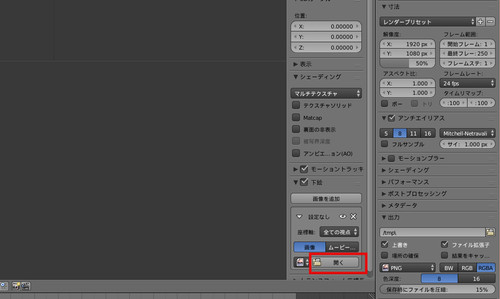
すると、画像ファイルを登録する画面が表示されるので、下絵となる画像ファイルを選択します。
「画像を開く」ボタンを押して、ファイルを読み込みます。
さらにメニューが追加されますが、ビュー画面には、読み込んだファイルは表示されません^^;

ここで テンキーの0キーを押します。
するとビューに読み込んだファイルが表示されたと思います。

次に、上面(X-Y)ビューで表示させます。(上面ビューで作業しますので^^)
テンキーの7キーを押して、上面ビューに(下絵が消えます)
次に、テンキーの5キーを押して、表示させます(このキーで、表示/非表示のトグル操作となります)

上視点のみ表示させたい場合は、「すべての視点」ボタンを押して、「上」を選択します。
また、メニューの中には左右反転や上下反転のボタン/オブジェクトの前後表示切替ボタンなどもあります。
サイドメニューは、再度nキーを押すことで、パネルは畳みこまれます。
次回は、頂点を並べて、断面の輪郭を作成していきたいとおもいます。
う~~ん 一番簡単な 回転体がいいかな^^^
といことで、回転体でオブジェクトつくってSLにアップしたいと思います。
まずは、セットアップ^^
前回の記事で日本語化した状態から始めたいと思います。
まずは、たぶん正面になってると思いますので、上面に変更します。
テンキー 7を押します。
左下の表示が Z,Xから Y,Xになり、グリッド(格子)が表示されたと思います。
グリッドの中央線には緑線のY軸、赤線のX軸が表示されています。
好みによって、グリットの表示、下絵の表示の設定変更をしてみてください
[グリッド表示の変更]
グリッドの線の数、分割数、密度など
nキーを押すと、数値入力のサイドメニュー(ほんとの名前は・・・・?)が現れますので、その中の表示タブをクリックしてグリッド表示の
条件を変更します。
変更は、三角マークで上下限を変更するか、直接、数値を入力します。
例、ライン 100、拡大縮小 0.1、細分化 10

[下絵表示]
頂点を並べて断面を作成していく際、下絵があると輪郭に沿って並べられるので便利と思います。
下絵は次のような手順で表示できます。
ここでは、下絵のいいのがなかったので、セカンドライフ(SL)上のスナップショット(SS)の写真で説明していきますね^^
nキーを押してサイドメニュー(適当な名前です。このパネルの正式名称は・・・・ ごめんなさい^^)
を表示させます。
パネルの下の方に「下絵」いうタブがあるので、四角のところをクリックしてチェックを入れてから、三角のアイコンをクリックしてメニューを表示させます。

そうすると、「画像を追加」のボタンが現れるので、クリックします。
するとさらに、メニューが追加されます。
その中で、「開く」ボタンを押します。
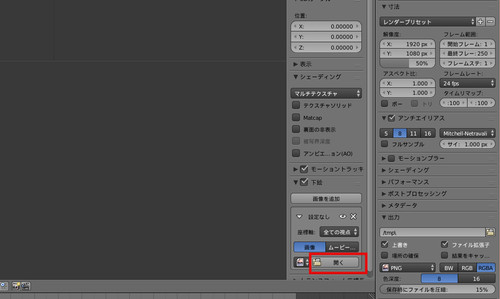
すると、画像ファイルを登録する画面が表示されるので、下絵となる画像ファイルを選択します。
「画像を開く」ボタンを押して、ファイルを読み込みます。
さらにメニューが追加されますが、ビュー画面には、読み込んだファイルは表示されません^^;

ここで テンキーの0キーを押します。
するとビューに読み込んだファイルが表示されたと思います。

次に、上面(X-Y)ビューで表示させます。(上面ビューで作業しますので^^)
テンキーの7キーを押して、上面ビューに(下絵が消えます)
次に、テンキーの5キーを押して、表示させます(このキーで、表示/非表示のトグル操作となります)

上視点のみ表示させたい場合は、「すべての視点」ボタンを押して、「上」を選択します。
また、メニューの中には左右反転や上下反転のボタン/オブジェクトの前後表示切替ボタンなどもあります。
サイドメニューは、再度nキーを押すことで、パネルは畳みこまれます。
次回は、頂点を並べて、断面の輪郭を作成していきたいとおもいます。
スピン(回転体)スケール確認
スピン(回転体win FireStorm
スピン(回転体)windows:OpenSim導入
スピン(回転体)メッシュ用ファイル作成
スピン(回転体)法線・スムーズ
スピン(回転体)中空の例題土管www
スピン(回転体win FireStorm
スピン(回転体)windows:OpenSim導入
スピン(回転体)メッシュ用ファイル作成
スピン(回転体)法線・スムーズ
スピン(回転体)中空の例題土管www
Posted by rikachann Aabye at 12:09│Comments(0)
│スピン(回転体)







